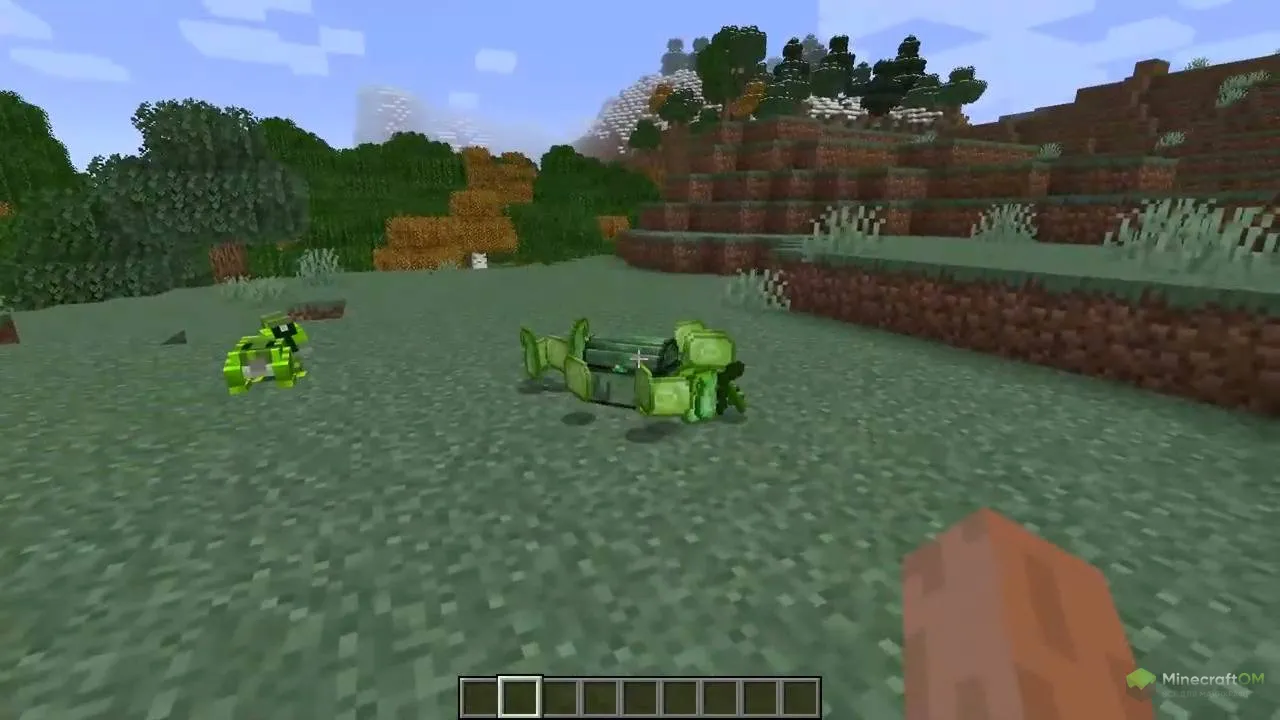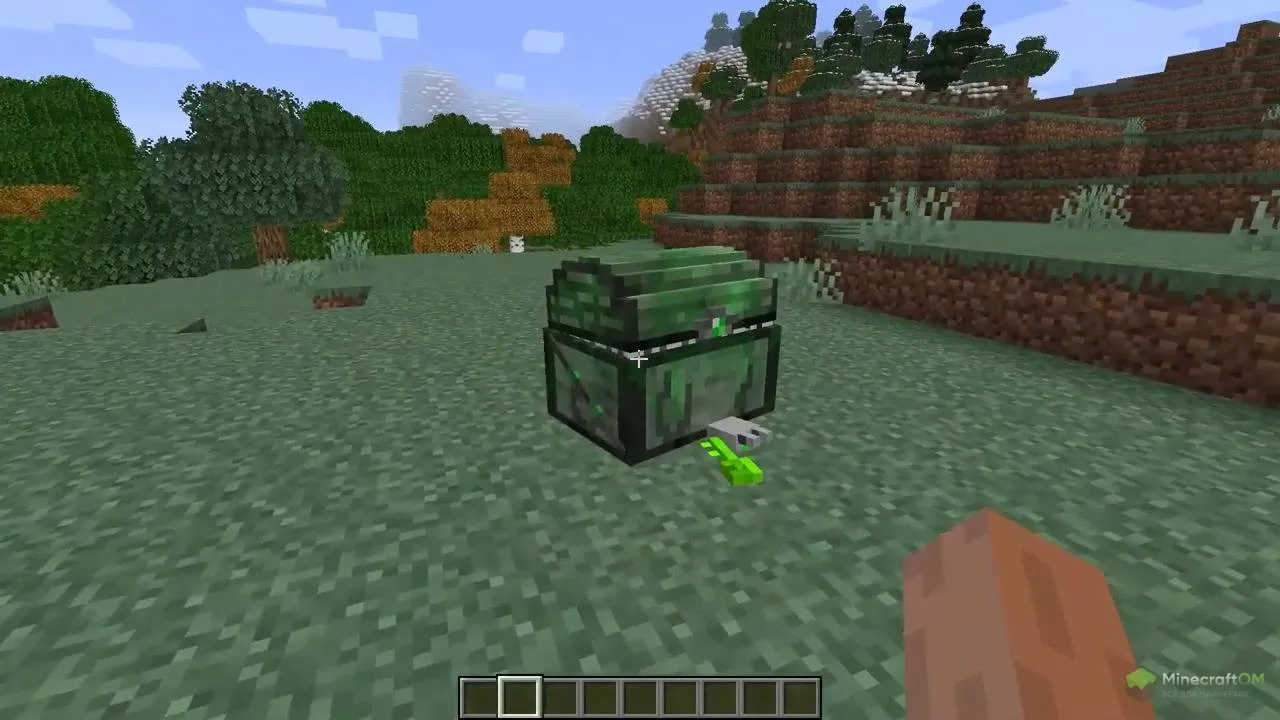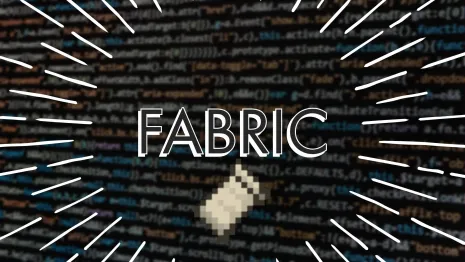Библиотека для Майнкрафт 1.19.2 / 1.18.2 (GeckoLib)

GeckoLib - это модификация, которая работает на более новых версиях Майнкрафта (начиная с 1.16). GeckoLib представляет собой движок, с помощью которого вы сможете анимировать движения, а далее воспроизводить их автоматически! И все эти функции доступны как для Forge, так и для Fabric!
Описание мода
Для работы с GeckoLib вам нужно иметь хотя бы базовое понимание Java, Майнкрафт и Forge или Fabric. Вам нужно будет понять, как регистрировать объекты, читать исходный код Майнкрафта и самостоятельно отлаживать проблемы.
Создание модели
Путь для создания новой модели GeckoLib выглядит следующим образом:
Файл -> Создать -> Анимированная модель GeckoLib
Чтобы выбрать тип модели, перейдите в меню, дальше: Файл -> Настройки модели GeckoLib,и выберите тип объекта.
Преобразование существующей модели
Если вы уже создали модель, можете преобразовать ее в формат GeckoLib, выбрав:
Файл -> Преобразовать проект -> Выбрать анимированную модель Geckolib
К сожалению, нет нормального способа преобразовать файл .java в формат GeckoLib, поскольку модели .java не работают без потерь, и их очень сложно импортировать. В будущем обязательно сохраните файл .bbmodel.
Такелаж
Подготовка модели к анимации известна как такелаж. Вы можете думать об этом, как о процессе создания скелета для вашей модели. Потратив немного времени на такелаж, вы сделаете процесс анимации гораздо более управляемым.
Группировка
Модели состоят из кубов и групп. Анимировать можно только группы, поэтому разместите все свои кубики по группам. Оснастка для модели подобна скелету. Группы - это кости, стержни - это суставы, а кубики - это плоть.
Если в вашей модели нет нескольких частей объекта, которые могут перемещаться независимо (например, если бы ваша сущность была косяком рыб), вам, вероятно, нужна одна корневая группа со многими вложенными дочерними группами. Когда каждая группа перемещается, она также несет своих детей.
Точки разворота можно задать с помощью инструмента разворот и повлиять на то, из какой точки группа поворачивается при вращении.
Вы можете анимировать свою модель на вкладке анимации справа. Анимация в GeckoLib почти такая же, как анимация объекта bedrock, поэтому большинство руководств по анимации bedrock также применимы к GeckoLib.
Работа с кривыми
GeckoLib 2.0 добавил новую мощную функцию под названием сглаживание кривых. Они позволяют создавать плавные, естественно выглядящие анимации с меньшими усилиями.
В Bedrock и GeckoLib 1.0 единственным типом твининга или интерполяции, который можно было использовать между ключевыми кадрами, была линейная интерполяция, или lerp. Это означает, что с течением времени значение будет меняться от начального ключевого кадра к следующему ключевому кадру с постоянной скоростью. Реальные объекты обычно не движутся таким образом; им нужно немного ускоряться при запуске и замедляться при остановке.
Кривая ослабления - это математическая функция, которая позволяет постепенно интерполировать анимацию. Значение интервала в любой момент времени берется из заданной кривой ослабления, а не из прямой линии. Это позволяет добиться таких эффектов, как плавный быстрый старт и остановка, объект пролетает мимо пункта назначения и возвращается на место (обратная кривая) или объект подпрыгивает (кривая отскока).
Кроме того, в кривой есть три направления, которые можно применить:
- "In" обычно означает, что кривая применяется, фокусируясь на начале интерполяции и гладком начале.
- "Out" обычно означает, что кривая используется с фокусировкой на конце интерполяции (обратная сторона "In"), фокусируясь на гладком конце.
- "InOut" означает, что кривая симметрично применяется как к началу, так и к концу.
Экспорт модели
После создания вашей модели в Blockbench вы должны экспортировать несколько вещей:
- Фактическая модель (Файл -> Экспорт -> Модель GeckoLib).
- Текстура (щелкните текстуру правой кнопкой мыши на панели текстур и сохраните).
- Настройки отображения элемента, если вы находитесь в режиме элемента (Файл -> Экспорт -> Настройки отображения GeckoLib).
Установка для большинства лаунчеров
2. Загрузите и установите Minecraft Forge (в большинстве лаунчеров можно установить через лаунчер)
3. Загрузите и установите мод Fabric
(выберите нужную версию игры) 4. Загруженный мод не распаковывая, скопируйте в .minecraft/mods
5. Готово! Выберите в лаунчере Forge и запустите игру
2. Загрузите и установите Minecraft Forge (можно установить через лаунчер, но версии выше 1.12.2 недоступны) 3. Загрузите и установите мод Fabric
(выберите нужную версию игры) 4. Загруженный мод не распаковывая, скопируйте в .flauncher/clients/vanilla/minecraft/mods
5. Готово! Выберите в лаунчере Forge и запустите игру